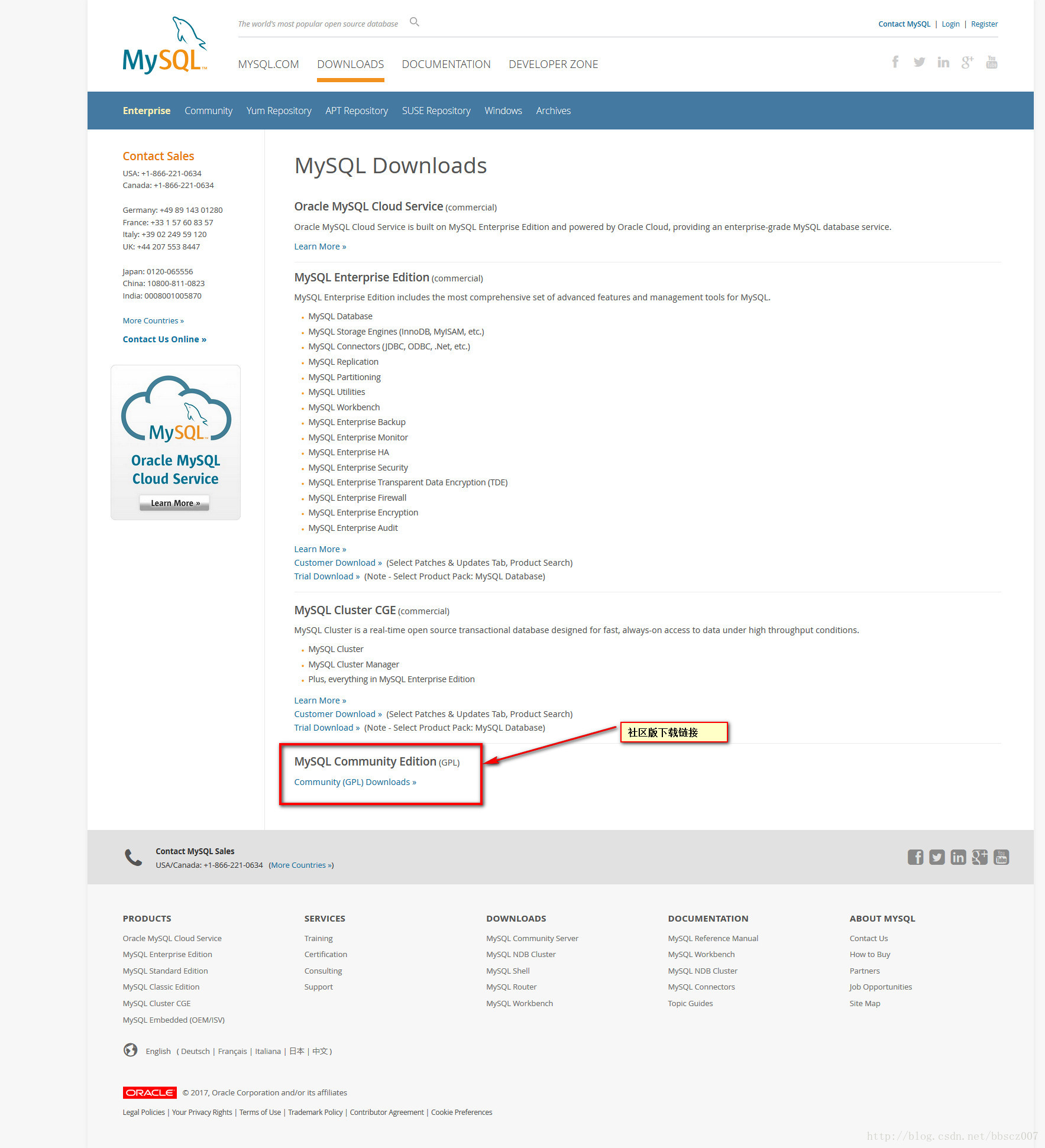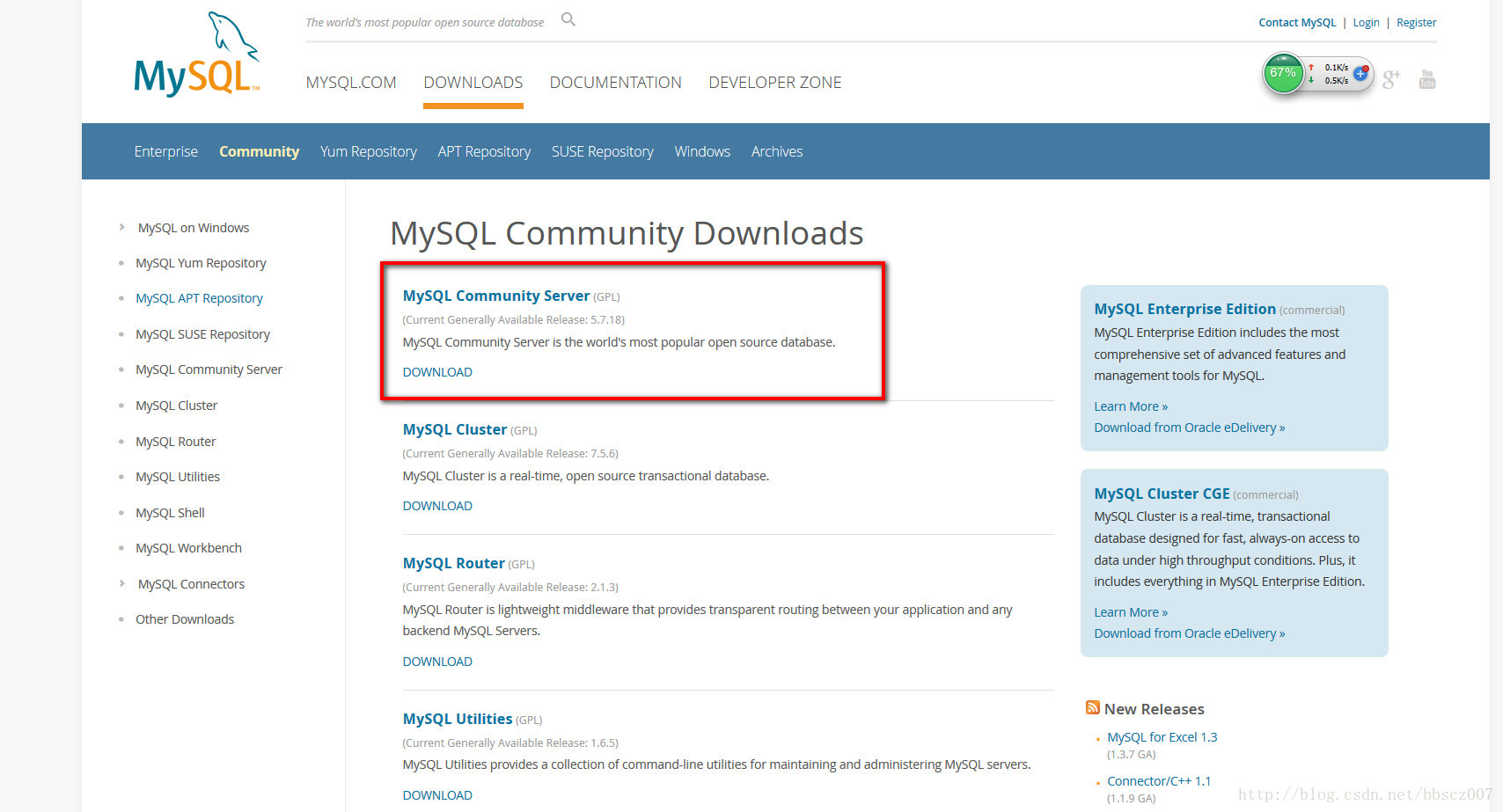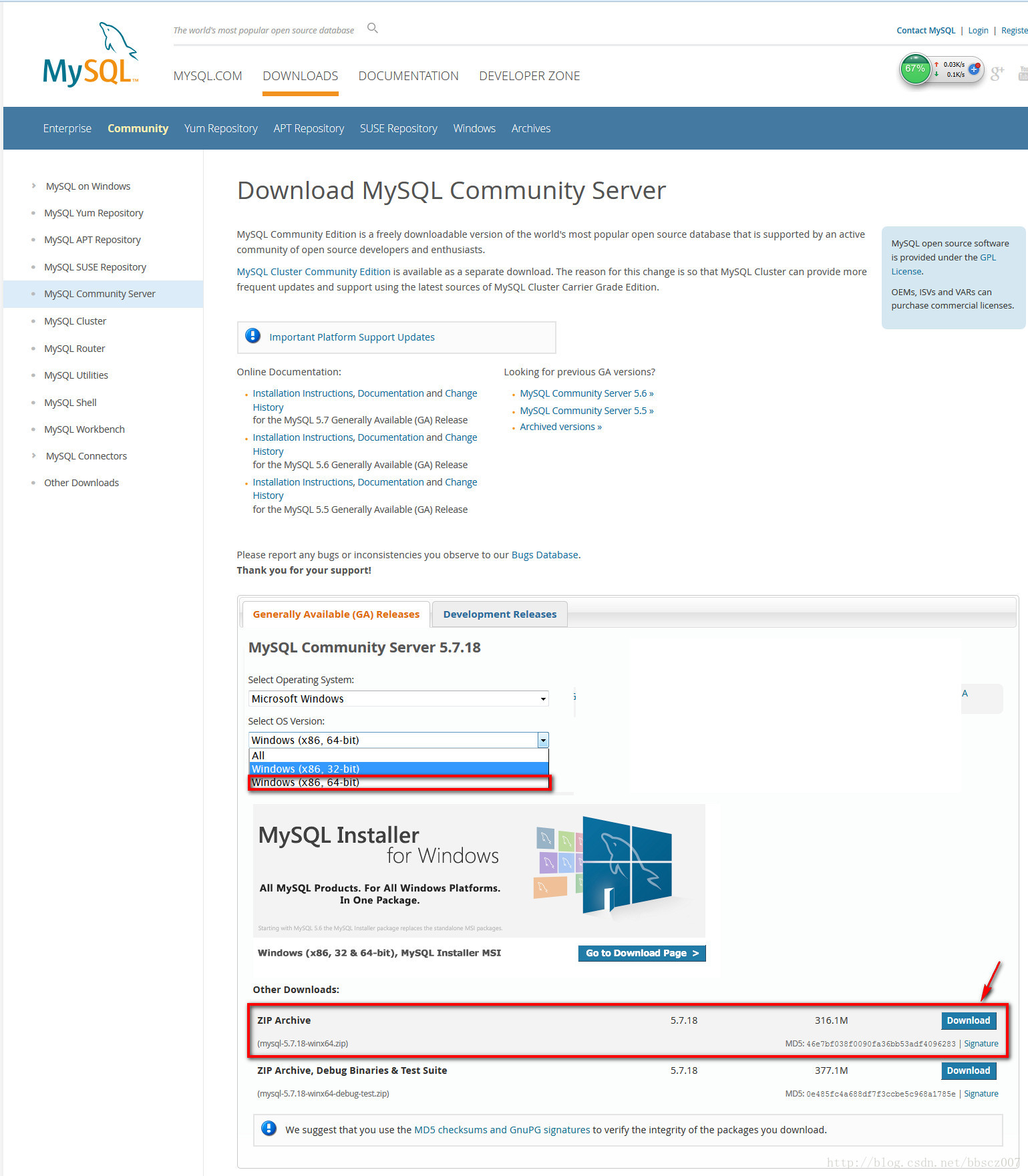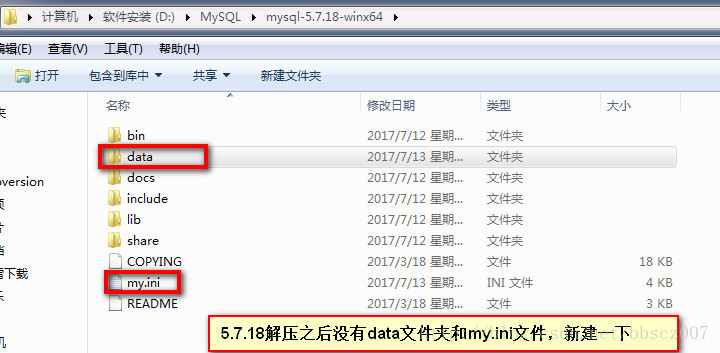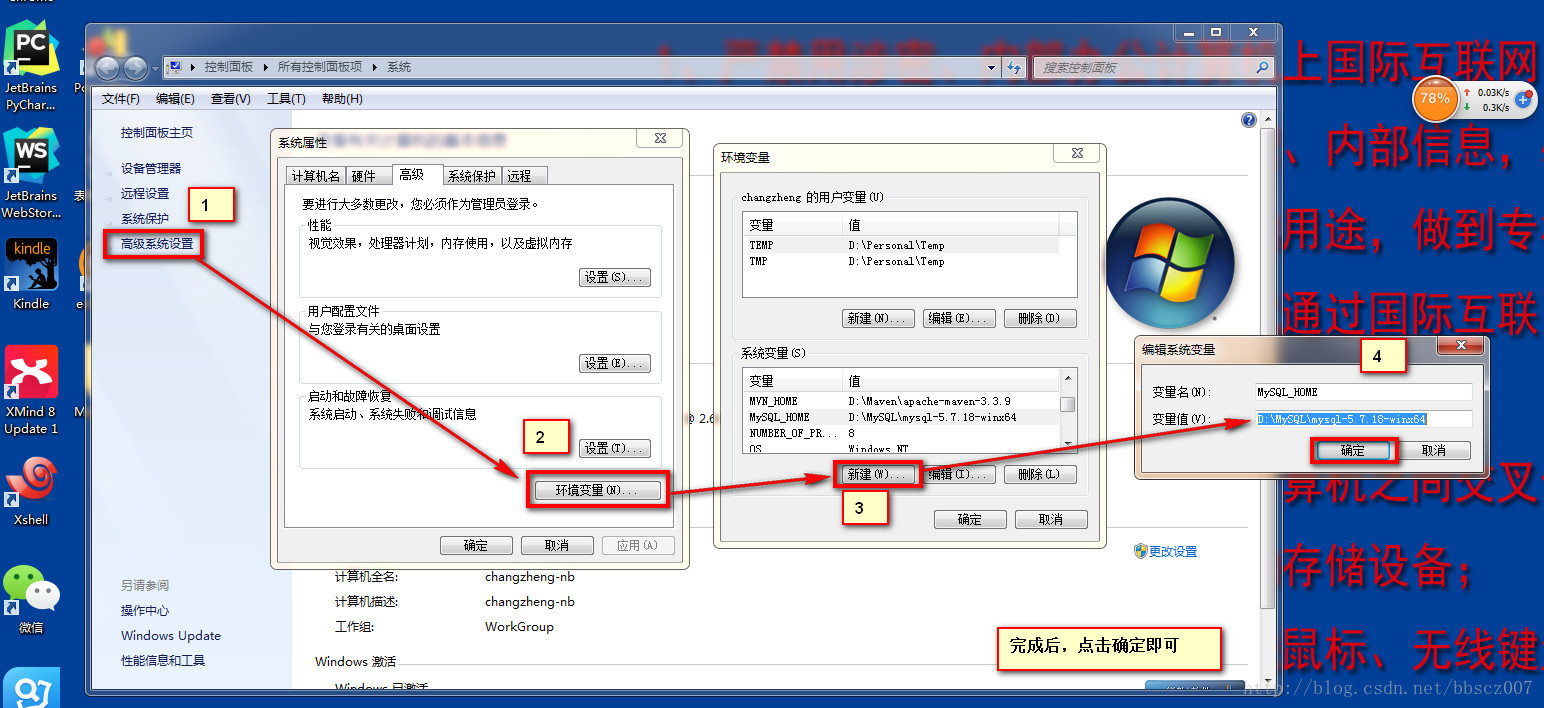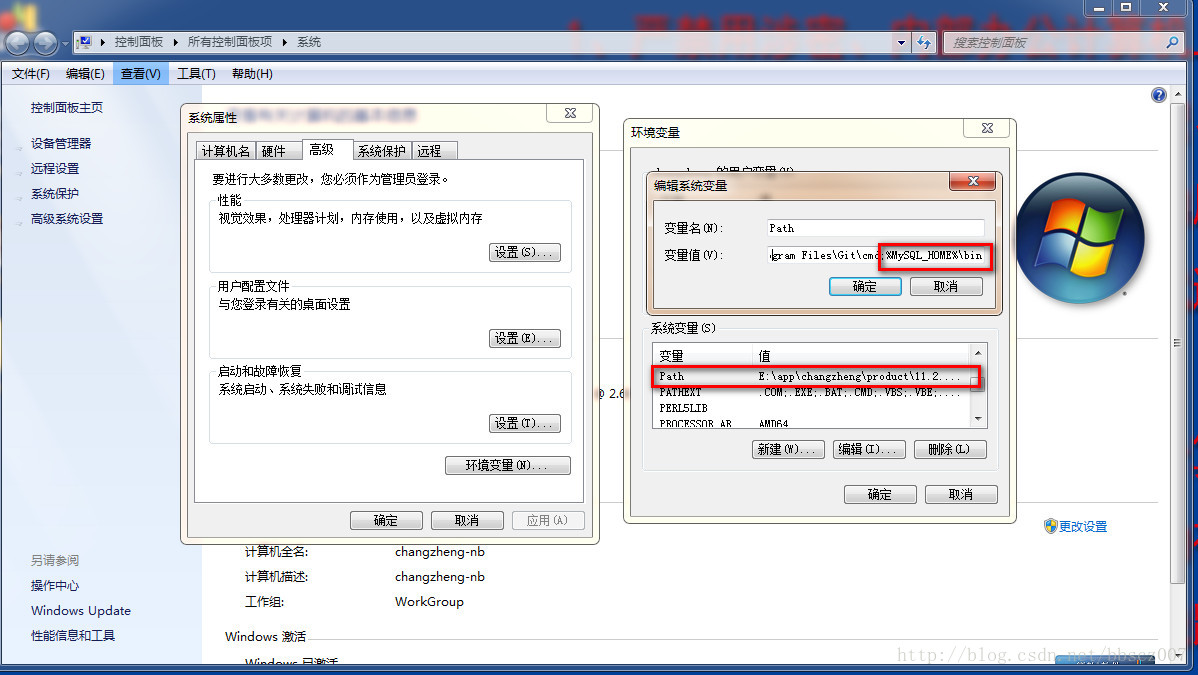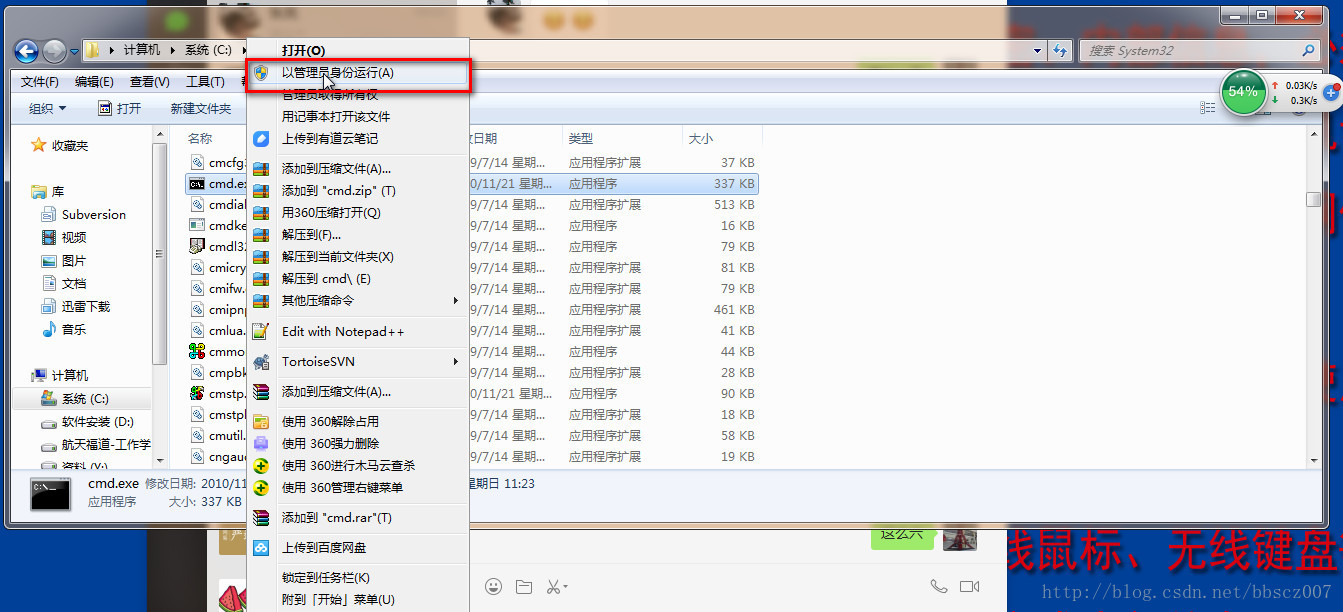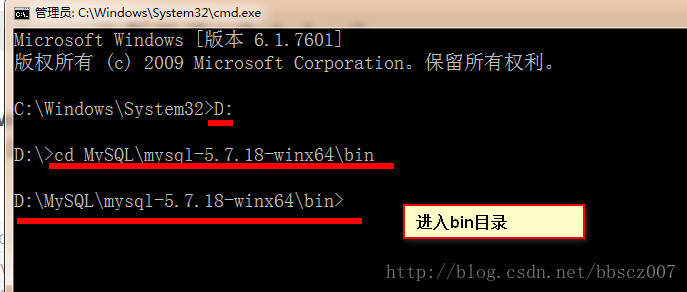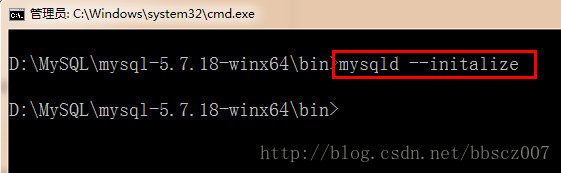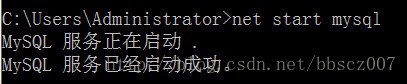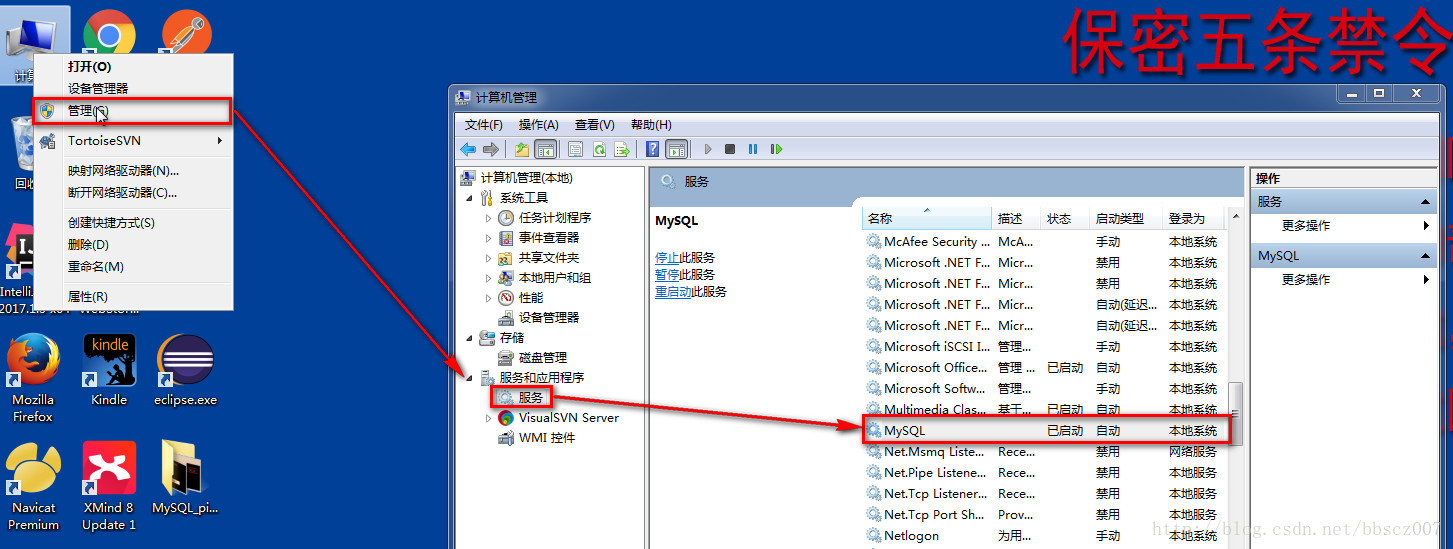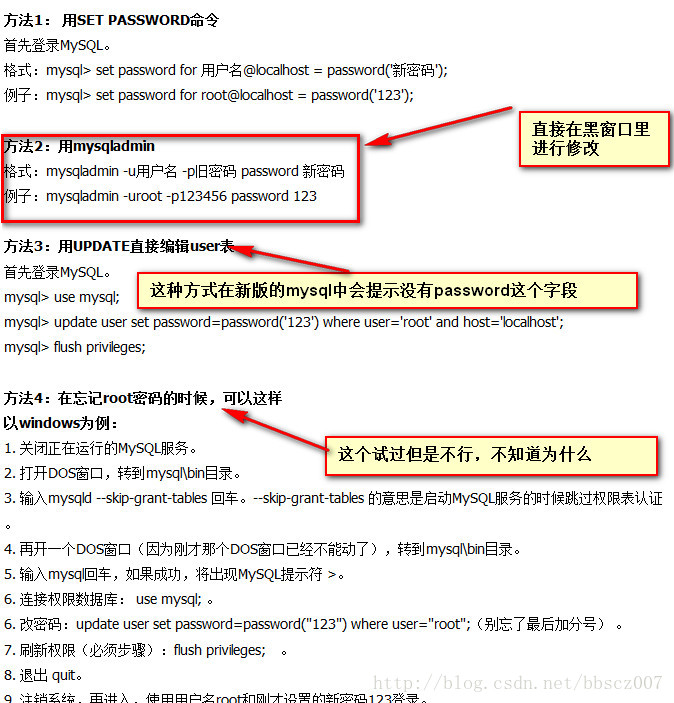【MySQL資料庫】安裝MySQL5.7.18圖文教程(以windows為例)
之前開發用的都是mysql-5.6.5-m8-win32.msi,由於工作需要並且合理去使用硬體資源所以就在windows平臺下安裝了目前(2017/7)最新的MySQL5.7.18社群版本
參考了網上的的一些安裝教程,發現有很多地方有問題,並且走了點彎路,因此將我的安裝過程總結如下:
首先解釋一下社群版本和企業版本的區別[1]:
- MySQL Community Server 社群版本,開源免費,但不提供官方技術支援。(本文安裝示例)
- MySQL Enterprise Edition 企業版本,需付費,可以試用30天。
- MySQL Cluster 叢集版,開源免費。可將幾個MySQL Server封裝成一個Server。
- MySQL Cluster CGE 高階叢集版,需付費。
- MySQL Workbench(GUITOOL)一款專為MySQL設計的ER/資料庫建模工具。它是著名的資料庫設計工具DBDesigner4的繼任者。MySQLWorkbench又分為兩個版本,分別是社群版(MySQL Workbench OSS)、商用版(MySQL WorkbenchSE)。
注:一般可以在一個系統上安裝多個MySQL,只不過需要去修改埠號,這裡只演示安裝一個,我是把之前的資料庫資料備份了,刪除原來的資料庫,進行的安裝,之前用的是安裝版本,所以用的是360解除安裝(當然也可以用自帶的解除安裝器),然後刪除關於MySQL的所有目錄,再到登錄檔裡刪除關於MySQL的所有東西,具體方法:進行登錄檔,用ctrl + f 搜尋所有有關MySQL的內容進行刪除。
1.進入官網進行下載:
點選進入下載頁面:
進行下載
2.下載完成以後進行解壓,解壓到你想要的盤中:
解壓後的檔案沒有data資料夾和my.ini檔案,需要自己建立一下 (5.6的版本中有一個my-default.ini)
my.ini檔案內容:
# MySQL Server Instance Configuration File
[client]
# 設定mysql客戶端預設字符集
default-character-set=utf8
[mysqld]
#設定3306埠
port=3306
# 設定mysql的安裝目錄
basedir =”D:\MySQL\mysql-5.7.18-winx64”
# 設定mysql資料庫的資料的存放目錄
datadir =”D:\MySQL\mysql-5.7.18-winx64\data”
tmpdir =”D:\MySQL\mysql-5.7.18-winx64\data”
socket =”D:\MySQL\mysql-5.7.18-winx64\data\mysql.sock”
log-error=”D:\MySQL\mysql-5.7.18-winx64\data\mysql_error.log”
# 設定mysql服務端預設字符集
character-set-server=utf8
# 建立新表時將使用的預設儲存引擎
default-storage-engine=INNODB
default-tmp-storage-engine=INNODB
#server_id = 2
#skip-locking
# 允許最大連線數
max_connections=1000
table_open_cache=256
query_cache_size=32M
tmp_table_size=32M
thread_cache_size=8
innodb_data_home_dir=”D:\MySQL\mysql-5.7.18-winx64\data\”
innodb_flush_log_at_trx_commit =1
innodb_log_buffer_size=128M
innodb_buffer_pool_size=128M
innodb_log_file_size=10M
innodb_thread_concurrency=16
innodb-autoextend-increment=1000
join_buffer_size = 128M
sort_buffer_size = 32M
read_rnd_buffer_size = 32M
max_allowed_packet = 32M
explicit_defaults_for_timestamp=true
sql-mode=”STRICT_TRANS_TABLES,NO_AUTO_CREATE_USER,NO_ENGINE_SUBSTITUTION”
skip-grant-tables
#sql_mode=NO_ENGINE_SUBSTITUTION,STRICT_TRANS_TABLES
3.配置MySQL環境變數[2]
3.1右擊 我的電腦 –> 屬性,進入高階系統設定,進行配置MySQL_HOME
我的路徑是在:D:\MySQL\mysql-5.7.18-winx64,因此:
MySQL_HOME
D:\MySQL\mysql-5.7.18-winx64
3.2點選確定之後,停在這個畫面,進行配置path路徑
我是在path後面加的,你也可以在中間或者最前面加,都一樣,只要注意分號問題就可以了,在最後加前面要有一個分號,在最前面加,後面得有一個分號。
如圖:
;%MySQL_HOME%\bin
配置完成以後,一路點選確定即可。
4.將MySQL註冊成windows服務
4.1進入c:\Windows\System32,以管理員身份執行cmd.exe
如圖:
4.2進入黑視窗,敲如下命令,進入你的MySQL的bin目錄(根據你放的檔案位置)
D:
cd MySQL\mysql-5.7.18-winx64\bin
進入即可
輸入增加服務命令:mysqld install MySQL --defaults-file="D:\MySQL\mysql-5.7.18-winx64\bin"
移除服務的命令是:mysqld remove
5.成功後,初始化data目錄
初始化data資料夾非常重要,如圖:
mysqld --initalize
6.開啟系統服務管理:
6.1 開啟mysql服務:(win+r –> cmd 進入命令列)
開啟mysql服務:net start mysql
關閉mysql服務:net stop mysql
6.2檢視mysql服務
7.修改MySQL的root密碼
7.1這時候建立的是無root密碼的,可以直接通過mysql -uroot 直接進入
C:\Users\Administrator>mysql –uroot
mysql>show databases;
mysql>use mysql;
mysql>update mysql.user set authentication_string=password('123456') where user='root' and Host = 'localhost';
mysql>FLUSH PRIVILEGES;
mysql>quit
*****************************************************************************
注意:新版的mysql資料庫下的user表中已經沒有Password欄位了,而是將加密後的使用者密碼儲存於authentication_string欄位
7.2在這裡我遇到了一個問題, 就是使用123456的時候可以登入mysql,但是使用nvicat連結時報了錯誤,需要重新修改一下密碼,這裡提供四種修改密碼的方式,我利用的是第二種[3]:
方法1: 用SET PASSWORD命令
首先登入MySQL。
格式:mysql> set password for 使用者名稱@localhost = password(‘新密碼’);
例子:mysql> set password for [email protected] = password(‘123’);方法2:用mysqladmin
格式:mysqladmin -u使用者名稱 -p舊密碼 password 新密碼
例子:mysqladmin -uroot -p123456 password 123方法3:用UPDATE直接編輯user表
首先登入MySQL。
mysql> use mysql;
mysql> update user set password=password(‘123’) where user=’root’ and host=’localhost’;
mysql> flush privileges;方法4:在忘記root密碼的時候,可以這樣
以windows為例:
1. 關閉正在執行的MySQL服務。
2. 開啟DOS視窗,轉到mysql\bin目錄。
3. 輸入mysqld –skip-grant-tables 回車。–skip-grant-tables 的意思是啟動MySQL服務的時候跳過許可權表認證。
4. 再開一個DOS視窗(因為剛才那個DOS視窗已經不能動了),轉到mysql\bin目錄。
5. 輸入mysql回車,如果成功,將出現MySQL提示符 >。
6. 連線許可權資料庫: use mysql; 。
6. 改密碼:update user set password=password(“123”) where user=”root”;(別忘了最後加分號) 。
7. 重新整理許可權(必須步驟):flush privileges; 。
8. 退出 quit。
9. 登出系統,再進入,使用使用者名稱root和剛才設定的新密碼123登入。
8.設定遠端訪問MySQL資料庫操作
不同的許可權設定: 格式:grant 許可權 on 資料庫教程名.表名 to 使用者@登入主機 identified by “使用者密碼”; @ 後面是訪問MySQL的客戶端ip地址(或是 主機名) % 代表任意的客戶端,如果填寫 localhost 為
本地訪問(那此使用者就不能遠端訪問該mysql資料庫了)。同時也可以為現有的使用者設定是否具有遠端訪問許可權。第一:是所有使用者都能遠端訪問:(開發可以用這種方式,方便其他人訪問你的資料庫)
進入mysql
GRANT ALL PRIVILEGES ON . TO ‘root’@’%’ IDENTIFIED BY ‘123456’ WITH GRANT OPTION;
mysql>FLUSH PRIVILEGES;
mysql>quit第二:限定某個ip訪問[4]:(真實上線可以限定訪問的ip地址)
GRANT ALL PRIVILEGES ON *.* TO ‘root’@’192.168.188.123’ IDENTIFIED BY ‘123456’ WITH GRANT OPTION;
mysql>FLUSH PRIVILEGES;
mysql>quit
後記:
安裝過程中遇到了很多問題,也參考了很多人的安裝方法,將自己的安裝過程總結到這。
如果,部落格中有什麼不對的地方,希望能夠提醒我一下,謝謝。
我的郵箱地址是:[email protected]
相關推薦
【MySQL資料庫】安裝MySQL5.7.18圖文教程(以windows為例)
之前開發用的都是mysql-5.6.5-m8-win32.msi,由於工作需要並且合理去使用硬體資源所以就在windows平臺下安裝了目前(2017/7)最新的MySQL5.7.18社群版本 參考了網上的的一些安裝教程,發現有很多地方有問題,並且走了點彎路
【python爬蟲】動態載入頁面的解決辦法(以ins為例)
現在很多的web頁面使用ajax技術動態載入頁面。但對於爬蟲來說,目標資料很可能不在頁面HTML原始碼中(右鍵檢視網頁原始碼,通過F12查詢),針對靜態頁面的爬蟲不再滿足現在的需求。 很多教程都推薦用Selenium和PhantomJS配合使用,實現網頁的渲染,得到網頁的全
【MySQL資料庫】效能優化之索引及優化(一)
一、Mysql效能優化之影響效能的因素 1.商業需求的影響 不合理的需求造成的資源投入產出,這裡就用一個看上去很簡單的功能分析。需求:一個論壇帖子的總量統計,附加要求:實時更新。從功能上看來是非常容易實現的,執行一條select count(*)from表名就可以得到結果,但是如果我們採
Centos7.3.1611安裝mysql5.7.18 rpm教程 並設定datadir
一、解除安裝MariaDB CentOS7預設安裝MariaDB而不是MySQL,而且yum伺服器上也移除了mysql相關的軟體包。因為MariaDB和MySQL可能會衝突,故先解除安裝MariaDB。 1. 安裝新版mysql之前,我們需要將系統自帶的mariadb-lib解除安裝 [[ema
Centos7.3.1611安裝mysql5.7.18 rpm教程
零 本人的Linux系統 一 解除安裝MariaDB CentOS7預設安裝MariaDB而不是MySQL,而且yum伺服器上也移除了MySQL相關的軟體包。因為MariaDB和MySQL可能會衝突,故先解除安裝MariaDB。 1. 安裝新版
【轉】怎麼在Linux上安裝印表機驅動(以Ubuntu為例)
通常來說,你不需要手動在Linux上安裝硬體驅動。系統會自動檢測計算機硬體,然後自動為你安裝驅動。但是,對於印表機,情況就不一樣了。事實上,Linux是通過CUPS(Common Unix Printing System)處理列印服務。Apple是CUPS的主要開發者,M
【Python專案】基於文字情感分析的電商評論重排序(以京東為例)(附程式碼)
一、背景 隨著網際網路的普及,網路購物已經成了人們購物的首選。使用者只需在電商平臺搜尋商品名,便可得到成百上千條商品資訊。商品資訊的排序演算法很複雜,但總的說來基本上都是根據與搜尋關鍵詞的關聯度和商品的人氣或商家排名來排序最終對使用者進行展示的。而好評率即是排
【Kaggle】參加競賽基本流程(以Titanic為例)
前言 第一次參加Kaggle的時候,看了很多入門帖,但是還是看不懂不知道到底怎麼參加,是在Kaggle上提交程式碼嗎,像網際網路公司程式設計師線上考試一樣?還是提交預測的結果? 沒有一個像”Hello World”一樣簡單但是又完整的流程,因此寫了這篇文章,
jenkins介紹及安裝步驟(以centos7為例)
dha 連接 -i rman 發布 zone 安裝步驟 ges 分享圖片 一、 介紹Jenkins是一個開源軟件項目,是基於Java開發的一種持續集成工具,用於監控持續重復的工作,旨在提供一個開放易用的軟件平臺,使軟件的持續集成變成可能二、 作用1、持續的軟件版本發布/
Docker Swarm安裝(以ubuntu為例)
Swarm介紹 Swarm是Docker公司在2014年12月初發布的一套較為簡單的工具,用來管理Docker叢集,它將一群Docker宿主機變成一個單一的,虛擬的主機。Swarm使用標準的Docker API介面作為其前端訪問入口,換言之,各種形式的Docker Cli
pycharm上安裝庫(以pandas為例)
網上有些反應安裝pandas庫時會出現問題,提示好像是pip的原因。 這時候大概是自己的pip版本太久啦。所以最好先在cmd更新一下pip好了。 在cmd輸入命令: python -m pip install -U pip 出現成功資訊:Requirem
阿里雲伺服器部署FTP服務(CentOS 7.3 64位,以vsftpd為例)
一、安裝vsftpd yum -y install vsftpd 二、配置 vsftpd的配置檔案在/etc/vsftpd,其中vsftp.conf檔案是主配置檔案,開啟如下: # Example config file /etc/vsftpd
如何安裝pip無法安裝的pyhon模組(以PIL為例)
在Python中對圖片的處理採用了PIL庫,這個庫可用於圖片的一些常用操作,如改變尺寸、格式、色彩、旋轉等處理。 首先要先安裝Python(在這裡不做介紹)。 安裝完Python後,安裝PIL庫就非常簡單了,只需按如下步驟進行 2、解壓縮包 tar -zxvf Imaging-1.1.6.tar.gz 3
linux 下為firefox 和 chrome 瀏覽器安裝外掛(以jre為例)
step1:下載jre包jre-7u21-linux-i586.tar.gz step2:cp jre-7u21-linux-i586.tar.gz /usr tar xvzf jre-7u21-linux-i586.tar.gz s
linux如何將應用程式(使用原始碼安裝的軟體)全域性可用(以coverage為例)
前提:coverage是檢視python測試覆蓋率的一個工具,命令格式為coverage run *.py 方法有以下兩種: 1.加全域性變數 修改配置檔案/etc/profile。在裡面加上:注意這個路徑是安裝路徑,不是解壓縮包所在的地方。 export PATH
debian軟體安裝基礎(以tomcat為例)
簡介 作者是一個Linux盲,以前只是在虛擬機器上裝過一個Ubantu-圖形版,看了下介面、玩了幾盤遊戲就卸了。這幾天工作上空了下來,試著想在Linux上搭建一個nexus(maven私服)玩玩。因為之前幾乎沒有Linux的使用經驗,所以安裝過程中碰到很多問題,也學到了不少
Centos6編譯安裝Mysql5.7.18, rpm 安裝mysql5.7.18,ubuntu apt安裝mysql
關鍵字: centos 編譯安裝mysql5.7.18 rpm安裝5.7.18,ubuntu apt -get 安裝mysql 一. 編譯安裝前的準備 1.1 解除安裝原有的Mysql 在root使用者下操作 找出mysql的相關目錄
Linux系統下安裝Mysql5.7.18教程收集分享
最後一行 sdn 作者 tails lin 分享 使用 心態 html 本人最近服務器新手入門,需要搭建一個在linux虛擬機上的服務器 第一天再裝虛擬機,選的linux系統CentOS,一切順利。 第二天,要給虛擬機裝Mysql,但是需要用到命令行進行安裝/操作等,我是一
CentOS6.5 yum安裝mysql5.7.18
target 密碼 ssl align -1 下載 targe log eas 由於最近工作要做MySQL集群,所以需要安裝MySQL,本機可以聯網,如不能聯網可參看rpm安裝方法,廢話不多,具體安裝步驟如下: 1,下載MySQL wget https://repo.m
win10下一鍵安裝mysql5.7.18
bsp .cn sql src ima 分享 安裝 一鍵安裝mysql com win10下一鍵安裝mysql5.7.18